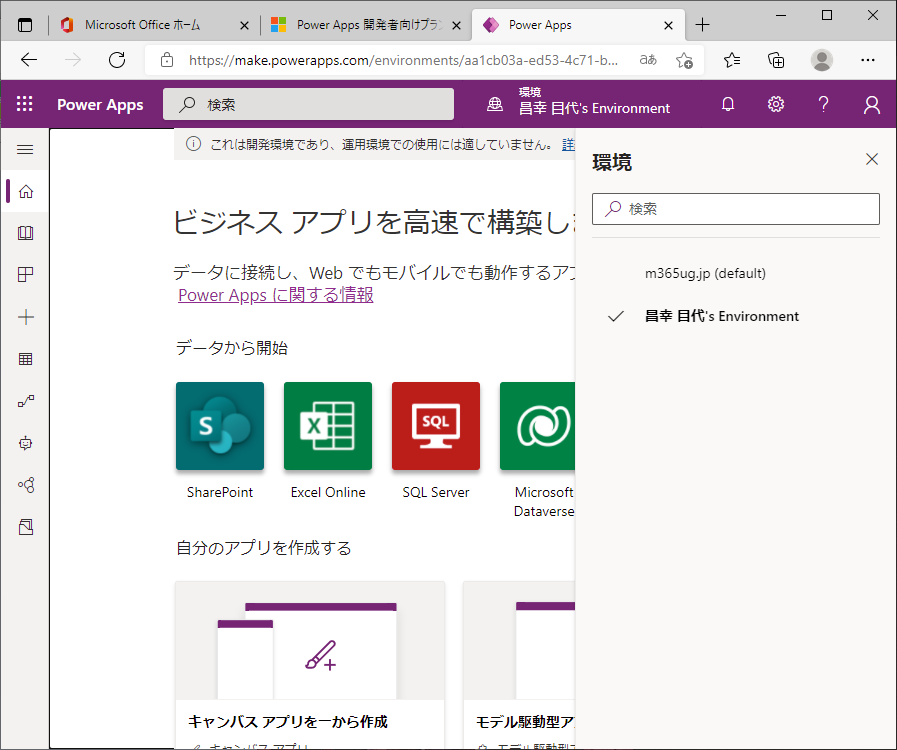Twitter で悩んでる方の投稿を見て、確かに無い!と思ったので解決方法です。
ファイル一覧に「ファイルサイズ」が無い!
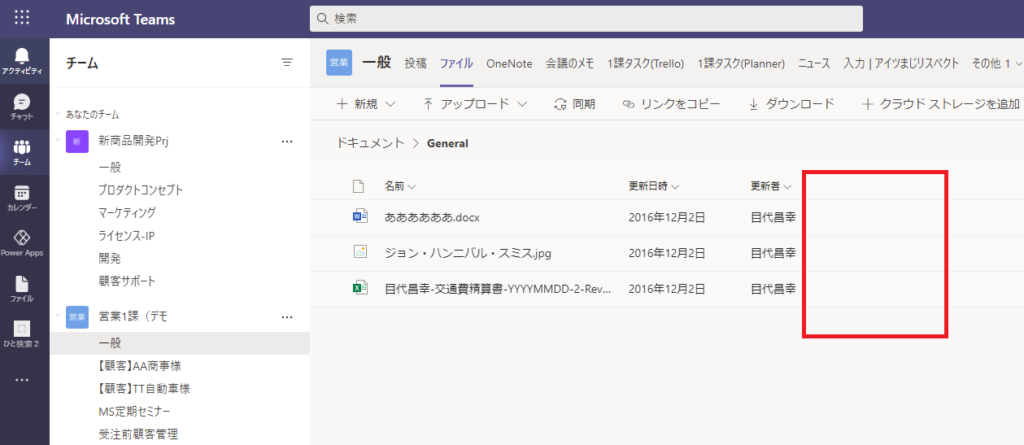
確かに無いですね。クラウドで使いたい放題使ってたので気にしてなかったです。容量オーバーしそうになるとアラートも上がるし。
これではダウンロードする時や共有する時に困ります。ファイルサイズを表示するようにしましょう。
設定は「現在のビューの編集」で!
ファイルタブの右上のビューから設定変更します。
すべてのドキュメント > 現在のビューの編集 をクリック
この時、ブラウザなら新しいタブが、クライアントTeamsアプリでもブラウザが起動して設定画面が表示されます。
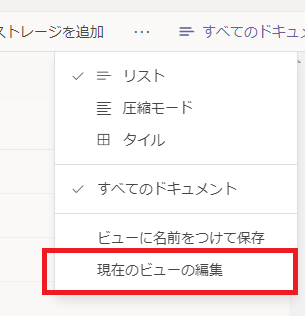
表示されたビューの編集画面にある「ファイルサイズ」にチェックを入れて「おk」
右側の数字は一覧画面での左からの表示順ですが、これは変更しなくてもチェックを入れるだけで順番の最後に表示されます。一度そのまま使ってみて表示順序を変更したくなったら、この画面に戻ってきて変更すると良いでしょう。
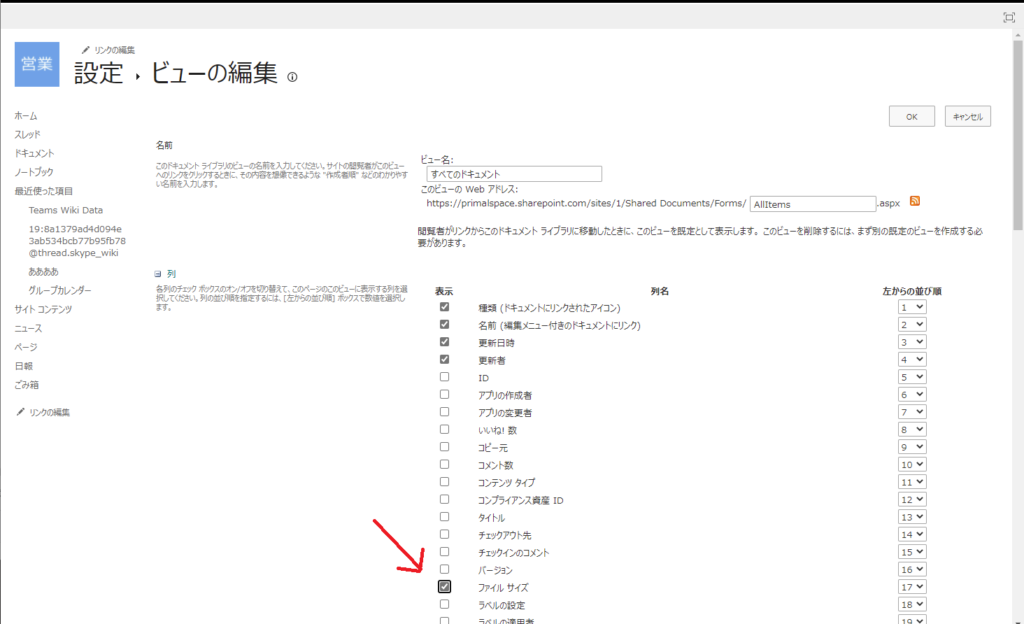
Teams の画面に戻ってきて表示更新してみると。。。
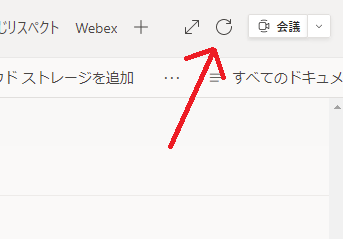
ファイルサイズが表示されました!
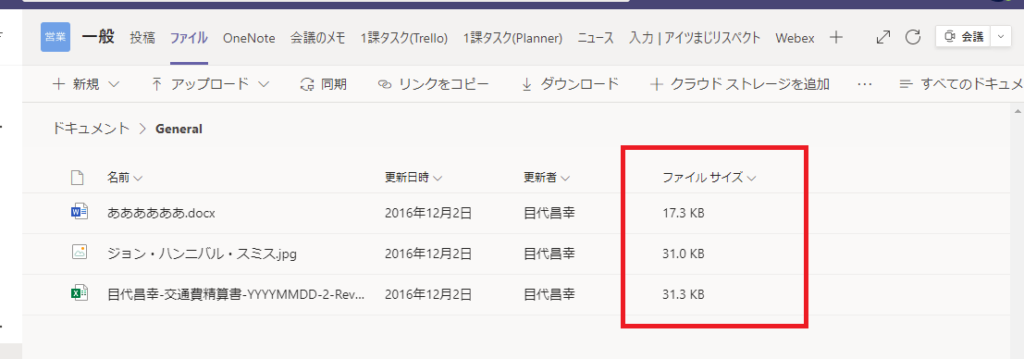
この設定はチーム単位
この設定はチームごとの設定になります。
正確にはSharePointのドキュメントライブラリ単位のビューの設定ですが、Teamsからのみの利用であればまぁ良いでしょう。
なので同じチームの別のチャネルも共通の設定として利用されます。というかチャネル毎に別々の設定にはできないと思ったほうが良いです。
ビューの設定画面にはフィルタや並び替えの設定もありますが、「すべてのドキュメント」という全員が標準的に利用するビューをカスタマイズしているのでフィルタは設定してはいけません。
このビューの設定は SharePoint のドキュメントライブラリのビューの設定を詳細に行うことでよりカスタマイズが出来ます。気になる方はShrePointのビュー設定を調べてみてください。